抠图的精典教程:一图五抠
先用钢笔或套索工具勾出人物的主体部分,做的时候一定要注意,蚂蚁线不要太到边缘,更不能外出,否则扣出来的效果是不理想的。

然后进行羽化,羽化的作用是使边缘柔和,不会显得生硬。

羽化值根据图像的面积的大小和所选范围的大小而设定,我这里设定为1
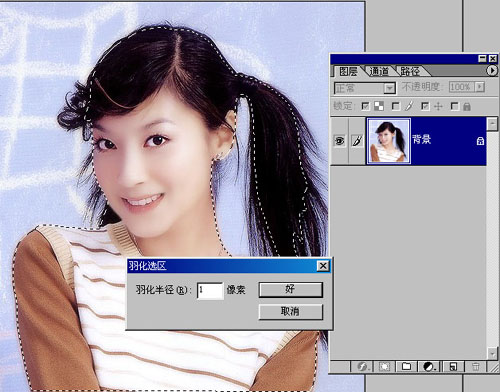

我将 图层1 改为“人物主体”,目的为后来的另外几种抠图备用,使大家能一目了然。

关闭人物主体前的眼睛,选中背景层,回到通道。
大家注意看,蓝色通道的背景很干净,呈现单一的灰白。那么蓝通道就可以利用了。
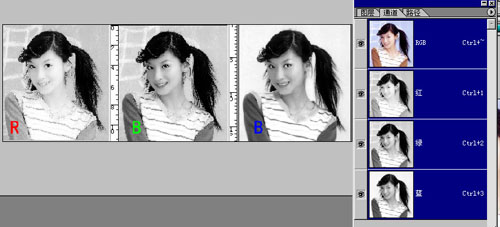
将蓝通道拖到创建新通道图标按钮处,得到一个新的“蓝 副本”通道,如图所示:
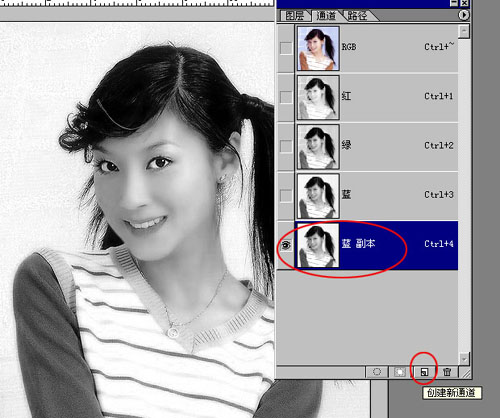
ctrl+i将蓝副本通道反相,反相后,原来白的变黑,黑的变白了。
但由于原来白的部分不是纯白,当然反相后就不可能是纯黑了,为了将黑度增强,就必须要进行下一步的色阶调整了。

ctrl+L 色阶面版跳出来了
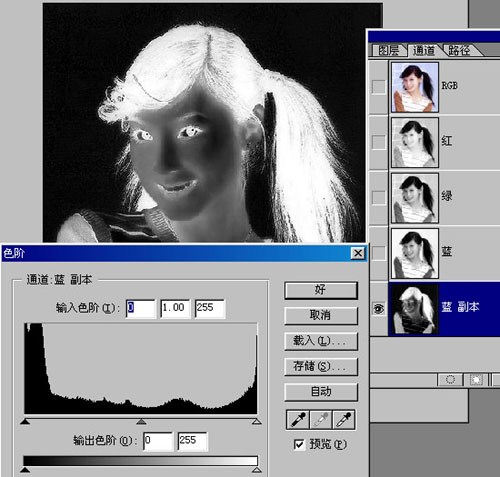
将中间的小三角往右拖,圆圈内的数值由原来的1变为0.88了,蓝通道显得更黑了。
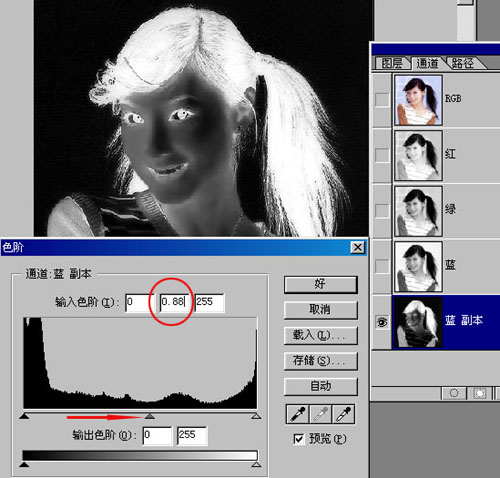
按住ctrl 用鼠标点击“蓝 副本”通道,蚂蚁线出现了,现在的状态为选取了白色区域,我们要的就是这个白色选区了。

不要取消蚂蚁线,回到背景层

ctrl+j自动生成“图层1”,隐藏背景层前的眼睛,效果如图所示:

按住ctrl,用鼠标点击红圈内的按钮,在图层1的下方出现“图层2” ,随意填充一种黄色。如图所示:
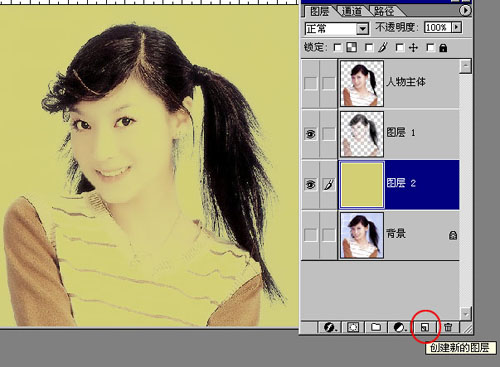
more
评论 {{userinfo.comments}}
-
{{child.nickname}}
{{child.create_time}}{{child.content}}






{{question.question}}
提交
CES2026石头轮足扫地机器人惊艳亮相,让具身智能“长脚”开启立体清洁时代
2026-01-08
新一代小米SU7官宣2026年4月上市 新增卡布里蓝配色
2026-01-07
王者跨界 创新共舞 石头科技与皇马跨界共塑全球高端清洁品牌坐标系
2026-01-02
荣耀WIN评测:万级续航+主动散热,重构电竞手机天花板
2025-12-31
驱动号 更多













































